KI-gestützter PDNob PDF Editor
Intelligentere, schnellere und einfachere PDF Editor Software
KI-gestützter PDNob PDF Editor
PDF mit Kl bearbeiten und verbessern
Das Bearbeiten eines PDFs auf einem Mac ist eine Aufgabe, der viele Nutzer begegnen, insbesondere in professionellen oder akademischen Umgebungen. Während PDFs für ihre Zuverlässigkeit und konsistente Formatierung bekannt sind, scheint es oft herausfordernd, Änderungen an ihnen vorzunehmen.
Glücklicherweise haben Mac-Benutzer Zugang zu mehreren kostenlosen und einfachen Möglichkeiten, PDFs zu bearbeiten. In diesem Leitfaden erkunden wir wie bearbeiten Sie PDFs auf dem Mac , integrierte Lösungen und Drittanbieter-Tools, die das Bearbeiten von PDFs auf einem Mac zum Kinderspiel machen. Wenn Sie nach zuverlässigen Methoden suchen, lesen Sie weiter, um mehr zu erfahren.
Ja, jedes macOS verfügt über ein integriertes Tool zum Ausfüllen und Signieren von PDFs. Das Standardtool variiert je nach macOS-Version—einige Macs verwenden Quick Look, aber die meisten verlassen sich auf die Vorschau-App.
Vorschau bietet Funktionen zum Hinzufügen von Text, Unterstreichen, Durchstreichen, Hervorheben von vorhandenem Text, Einfügen von Formen und Hinzufügen von Kommentaren zu Ihrem PDF. Es ermöglicht Ihnen auch, Seiten hinzuzufügen oder zu entfernen. Während Vorschau ideal für einfache Bearbeitungen oder das Signieren von PDFs ist, können für fortgeschrittenere Bearbeitungen, wie das Ändern bestehenden Textes, zusätzliche Tools erforderlich sein, um eine bessere Funktionalität zu gewährleisten.
Wenn Sie mehr als das möchten, was Vorschau bietet, PDNob PDF Editor ist eine fantastische Wahl. Diese leistungsstarke Software unterstützt über 100 PDF-Bearbeitungsoptionen und ermöglicht es Benutzern, Text nahtlos zu bearbeiten, Bilder zu ändern oder einzufügen, Wasserzeichen hinzuzufügen und Links und Hintergründe mühelos zu verwalten.
Es ermöglicht Benutzern auch, PDFs zu kombinieren, zu teilen und zu schützen, wodurch es eine All-in-One-Lösung für das Dokumentenmanagement ist. Egal, ob Sie nach Einfachheit oder erweiterten Funktionen suchen, PDNob PDF Editor passt sich Ihren Bedürfnissen an und bietet eine benutzerfreundliche Oberfläche sowie eine kostenlose Testversion, um zu erkunden, wie man PDF auf dem Mac bearbeitet.



Vorschau ist eine integrierte Mac-App, die grundlegende PDF-Bearbeitung ermöglicht. Es ist nicht nur ein einfacher Betrachter; es bietet eine Reihe von Bearbeitungswerkzeugen, mit denen Sie Ihre PDF-Dokumente annotieren, hervorheben und sogar Seiten neu anordnen können. Hier ist, wie man PDF-Dokumente in der Mac-Vorschau bearbeitet:
Öffnen Sie das PDF in der Vorschau
Um zu beginnen, doppelklicken Sie auf die PDF-Datei, die Sie auf dem Mac bearbeiten möchten. Sie sollte standardmäßig in der Vorschau geöffnet werden. Wenn nicht, klicken Sie mit der rechten Maustaste auf die Datei, wählen SieOpen Withaus und wählen SiePreviewaus der Liste.

Aktivieren Sie die Markup-Symbolleiste
Aktivieren Sie die Markup-Symbolleiste, um auf Bearbeitungswerkzeuge zuzugreifen. Klicken Sie auf das stiftförmigeMarkup-Symbol in der Hauptsymbolleiste oder navigieren Sie zuView > Show Markup Toolbar. Diese Symbolleiste enthält Werkzeuge zum Hinzufügen von Text, Formen, Hervorhebungen und Anmerkungen.
Text zum PDF hinzufügen
Klicken Sie auf dasText-Werkzeug (T-Symbol) aus der Markup-Symbolleiste und klicken Sie dann irgendwo im PDF, um Text hinzuzufügen. Sie können direkt in das erscheinende Textfeld tippen und es nach Bedarf verschieben.

Text hervorheben, unterstreichen oder durchstreichen
Verwenden Sie das Textauswahlwerkzeug, um den Text auszuwählen, den Sie ändern möchten. Wählen Sie aus der Symbolleiste Hervorheben, Unterstreichen oder Durchstreichen des ausgewählten Inhalts, um Änderungen hervorzuheben oder zu markieren.

Formen und Anmerkungen einfügen
Um Ihr PDF zu annotieren, klicken Sie auf dasShapes-Symbol in der Markup-Symbolleiste und wählen Sie aus Optionen wie Rechtecken, Kreisen oder Pfeilen. Ziehen und ändern Sie die Größe dieser Formen nach Bedarf und passen Sie deren Farbe oder Linienstil mit den verfügbaren Optionen an.

Eine digitale Signatur hinzufügen
Klicken Sie auf dasSign-Symbol in der Markup-Symbolleiste und folgen Sie den Anweisungen, um Ihre Signatur zu erstellen oder einzufügen. Sobald hinzugefügt, können Sie die Signatur ziehen, um sie an der gewünschten Stelle im PDF zu platzieren.

Speichern Sie Ihr bearbeitetes PDF
Nachdem Sie Ihre Änderungen vorgenommen haben, speichern Sie das Dokument, indem Sie zuFile > Savegehen. Dadurch werden alle Bearbeitungen im Originaldokument aktualisiert.
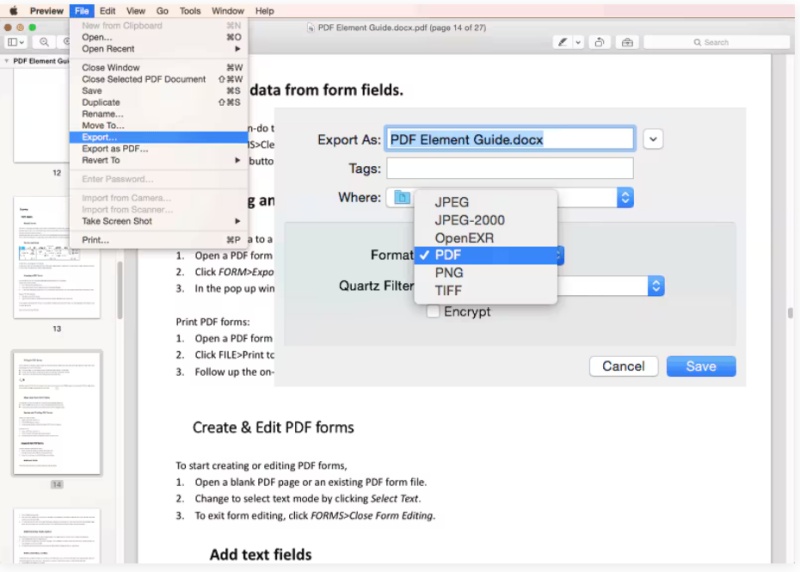
Vorschau unterstützt auch spezifischere PDF-Bearbeitungsaufgaben. Hier ist, wie man Änderungen an einem PDF auf dem Mac vornimmt, Bilder bearbeitet, Signaturen hinzufügt und PDFs mit Vorschau annotiert.

Öffnen Sie Ihr PDF in der Vorschau.
Klicken Sie auf dasSignature Toolin der Markup-Symbolleiste.

Erstellen Sie eine Signatur mit dem Trackpad, der Kamera oder einer gespeicherten Signatur.
Ziehen Sie die Signatur an die gewünschte Stelle, umSignatur zu PDF auf Mac hinzuzufügen.

Wie bearbeiten Sie PDFs auf dem Mac muss nicht kompliziert sein. Mit Tools wie Vorschau und PDNob PDF Editor können Sie effizient Änderungen an Ihren Dokumenten vornehmen. Während Vorschau für grundlegende Aufgaben ausreicht,PDNob PDF Editorbietet erweiterte Funktionen wie Textumbruch, Wasserzeichenverwaltung und Stapelverarbeitung.
Egal, ob Sie ein Student, Profi oder Gelegenheitsnutzer sind, diese Tools stellen sicher, dass Ihre PDF-Bearbeitung auf dem Mac Ihren Anforderungen entspricht. Für das beste Erlebnis empfehlen wir dringend, heute Tenorshare PDNob PDF Editor auszuprobieren.


PDNob PDF Editor Software - Intelligenter, Schneller, Einfacher
dann schreiben Sie Ihre Bewertung
Von Johanna Bauer
2025-12-11 / PDF Editor
Jetzt bewerten!